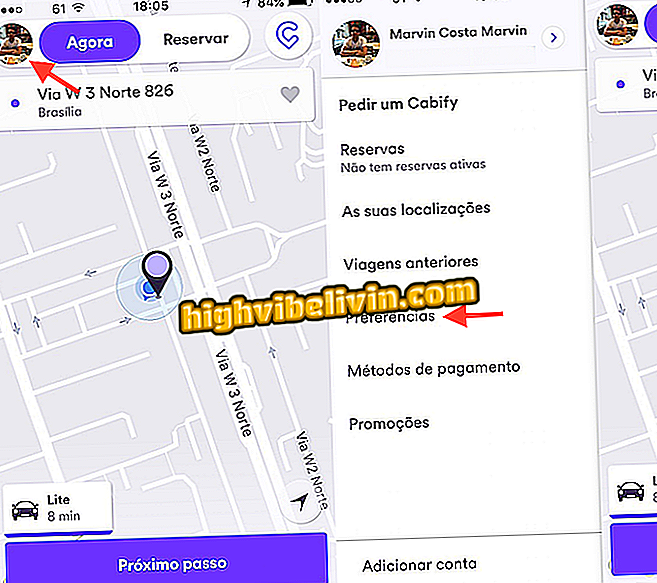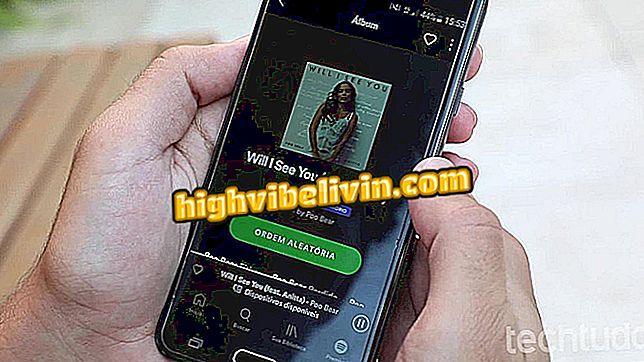Comment utiliser Bitmoji pour WhatsApp
Bitmoji, l'application de badges populaire de Snapchat, dispose d'un clavier pour envoyer des autocollants sur les téléphones Android et iPhone (iOS) de WhatsApp. Dans le système Google, le service est intégré au Gboard et est accessible sans changer de clavier. Les autocollants peuvent être partagés dans d'autres messagers, tels que Facebook Messenger, par exemple. La proposition consiste à offrir aux utilisateurs une manière plus détendue de s’exprimer lors d’une conversation à partir d’images dotées de fonctionnalités réalistes.
Dans le tutoriel suivant, découvrez comment activer le clavier Bitmoji pour envoyer vos petites cartes à WhatsApp. Les procédures ont été effectuées sur un Moto E4 avec Android 7.1.1 Nougat et sur un iPhone 8 sous iOS 12. Toutefois, les instructions sont également valables pour les smartphones équipés du système d'exploitation de Google ou d'Apple.
iOS 12.1 apportera plus de 70 nouveaux émoticônes à l'iPhone

Apprenez à utiliser le clavier Bitmoji sur votre téléphone
Vous voulez acheter un téléphone cellulaire, une télévision et d'autres produits à prix bon marché? Savoir le comparer
Sur l'iPhone
Étape 1. Installez l'application Bitmoji. Lorsque vous ouvrez l'outil pour la première fois, vous devez vous connecter à votre compte. Le système propose deux options de saisie: soit par le compte Snapchat, soit par l'adresse électronique en appuyant sur "Connexion". Si vous ne possédez pas de compte, choisissez "Créer un compte avec l'adresse électronique". Lors de l'accès, une notification concernant le clavier Bitmoji sera affichée. Appuyez sur "OK, faisons ceci!" pour commencer;

Connectez-vous à votre compte Bitmoji
Étape 2. Appuyez ensuite sur "Ouvrir les paramètres". L'application Paramètres iOS apparaît. Dans celui-ci, faites glisser l'écran vers les paramètres de l'application et appuyez sur "Bitmoji";

Accéder aux paramètres de l'application Bitmoji
Étape 3. Ouvrez "Claviers", activez les options "Bitmoji" et "Autoriser l'accès complet";

Activer le clavier Bitmoji sur l'iPhone
Étape 4. Pour activer le clavier Bitmoji, cliquez sur l'icône représentant un globe dans le coin inférieur gauche et maintenez-la pendant quelques instants. Dans le menu qui apparaît, sélectionnez "Bitmoji".

Accéder au clavier Bitmoji dans WhatsApp
Étape 5. Appuyez maintenant sur l'image que vous souhaitez utiliser. Il sera copié et collé dans le champ de texte. Enfin, appuyez sur le bouton d'envoi dans le coin inférieur droit pour envoyer la carte à WhatsApp.

Envoyer Bitmoji sur WhatsApp
Sur android
Étape 1. Installez l'application Bitmoji et connectez-vous à votre compte. Si vous avez installé l'application Gboard, l'intégration se fait automatiquement. Pour accéder à vos cartes, appuyez sur le visage à gauche de la barre d'espace, puis sur l'icône Bitmoji.

Accédez à Bitmoji par Gboard sur Android
Étape 2. Si votre téléphone portable ne dispose pas du Gboard, activez le clavier Bitmoji dans les paramètres Android. De là, appuyez sur "Langues et entrée" et ouvrez "Clavier virtuel";

Ouvrez les paramètres du clavier Bitmoji sur Android
Étape 3. Cliquez sur "Gérer les claviers" et activez le clavier "Clavier Bitmoji";

Activer le clavier Bitmoji sur Android
Étape 4. Pour utiliser le clavier Bitmoji, tapez sur l'icône dans le coin inférieur droit de l'écran et sélectionnez "Clavier Bitmoji". Vos figurines seront affichées et il vous suffira de toucher l'élément souhaité.

Accéder au clavier Bitmoji sur Android
Étape 5. Enfin, confirmez votre choix en cliquant sur le bouton Soumettre situé dans le coin inférieur droit de l’écran.

Envoyer un bitmoji sur WhatsApp pour un téléphone Android
Là-bas. Suivez le conseil et envoyez Bitmoji à tous vos amis sur WhatsApp.
Quel est le meilleur clavier emoji? Découvrez le.

iPhone XS, iPhone XS Max et iPhone XR: Apple lance des téléphones mobiles